Microsoft Outlook 2019
ソフトウェア本体に関するお問い合わせ、ソフトウェアの不具合に関するお問い合わせは、 ヘルプをご確認の上、ソフトウェアの製造元にお問い合わせください。
必要なもの- Outlook 2019
- 会員登録証
|
1
|
ソフト起動 |
| ◆Windows10の場合 |
| ・デスクトップ左下の[スタートボタン]をクリックし、スタート画面を表示。 |
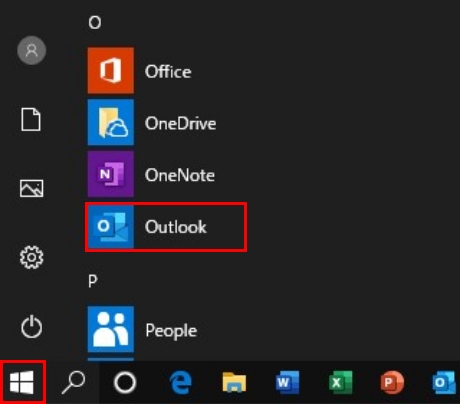
| ・アプリ一覧から[Outlook]をクリック。 |
|
2
|
設定画面へ |
| ◆ソフト起動直後[Outlook]画面が表示される場合 |

| ・メールアドレスを入力します。 |
| ・「詳細オプション」をクリックします。 「自分で自分のアカウントを手動で設定」にチェック後「接続」ボタンをクリックします。 |
◆[Outlook]画面が表示されない場合 |
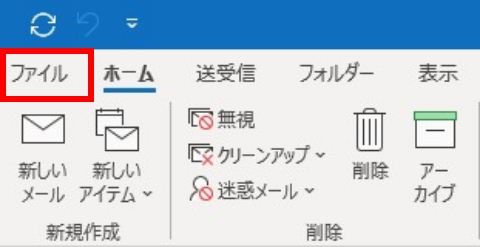
| ・[ファイル]をクリック。 |
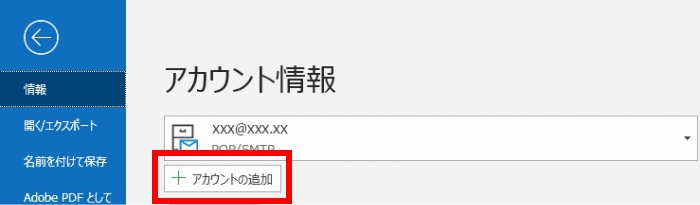
| ・[アカウントの追加]をクリック。 |
3 |
メールアドレス設定 |
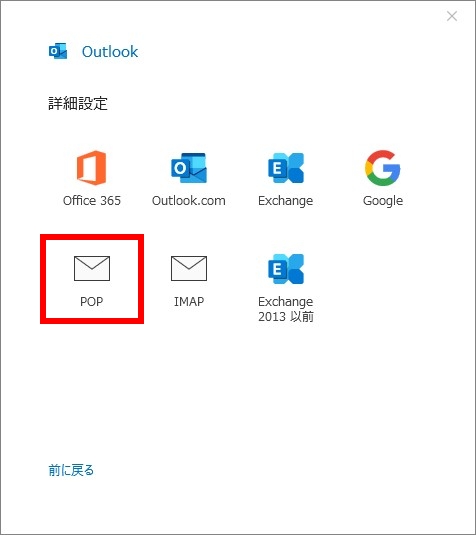
| ・[POP]をクリック。 |
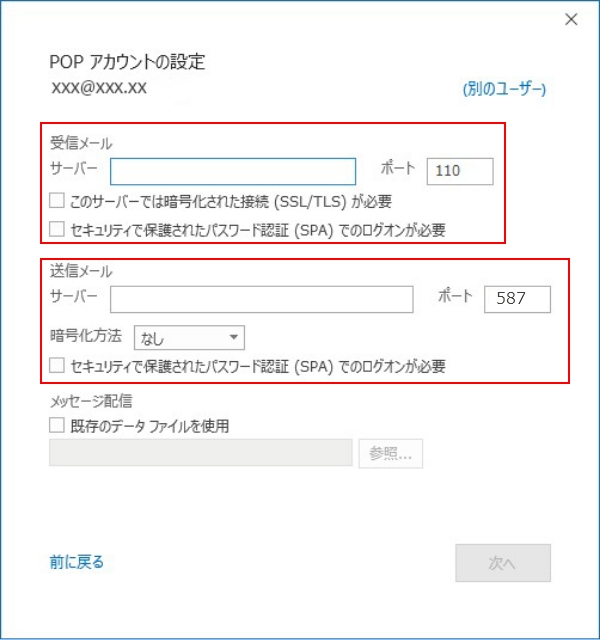
| 以下の通り入力します。 | |
| 受信メール | |
| サーバー | po.tvk.ne.jp |
| ポート | 110 |
| [このサーバーでは暗号化された接続(SSL/TLS)が必要] | チェックしない |
| [セキュリティで保護されたパスワード認証(SPA)でのログオンが必要] | チェックしない |
| 送信メール | |
| サーバ | po.tvk.ne.jp |
| ポート | 587 |
| 暗号化方法 | なし |
| [セキュリティで保護されたパスワード認証(SPA)でのログオンが必要] | チェックしない |
| ・入力完了後、[次へ]をクリック。 |
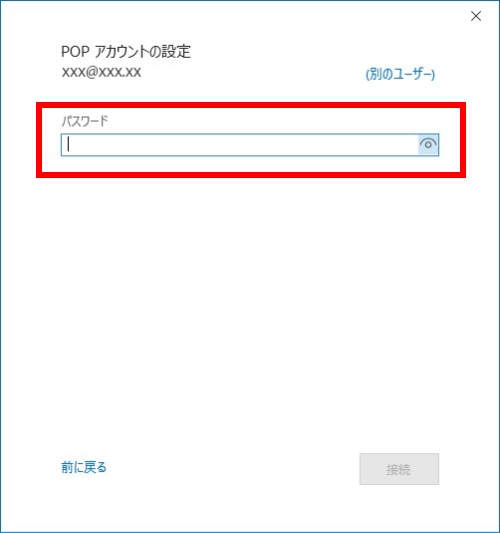
| ・メールパスワードを入力 ※会員登録証に記載 |
| ・[接続]をクリック。 |
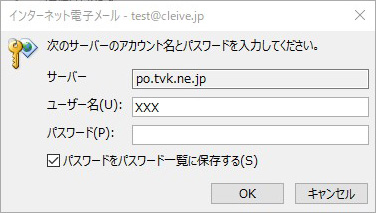
| ・「ユーザー名」の@マーク以降を削除し、「OK」をクリック。 |
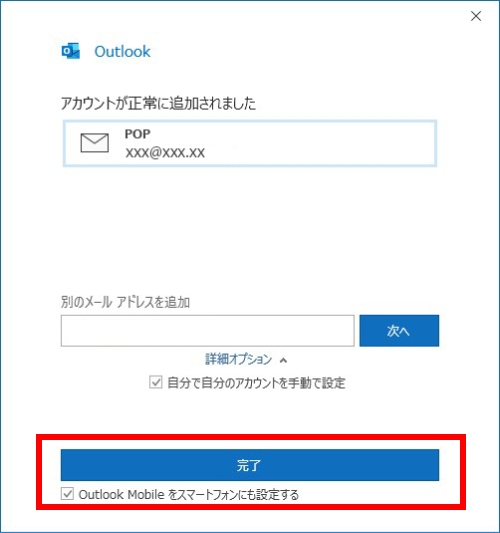
| ・[Outlook Mobileをスマートフォンにも設定する]のチェックを外し、[完了]をクリック。 |
4 |
メール受信 |
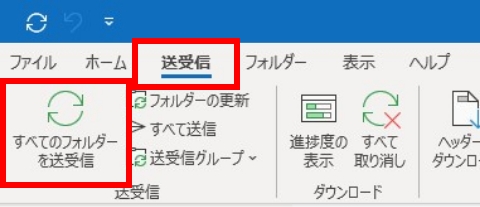
・[送受信]タブをクリック |
| ・[送受信]グループの[すべてのフォルダーを送受信]をクリック。 |
|
5
|
設定確認 |
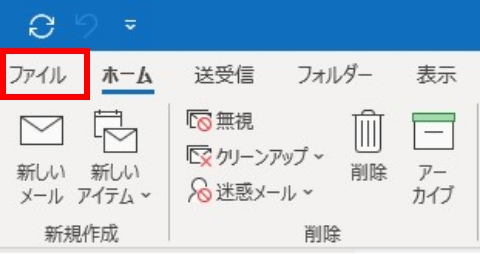
| ・[ファイル]をクリック。 |
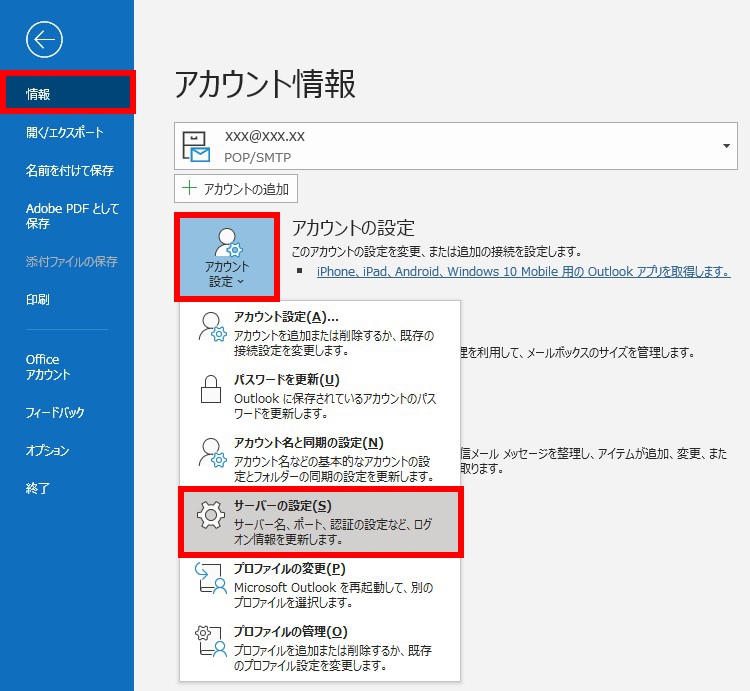
[情報]→[アカウント設定]→[サーバーの設定(S)]をクリック。 |
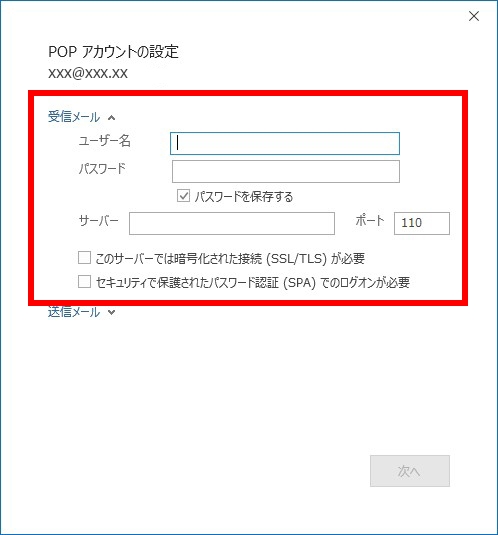
| 受信メール | |
| ユーザ名 | メールアドレスを入力します。 |
| パスワード | パスワードを入力します。 |
| サーバー | po.tvk.ne.jp |
| ポート | 110 |
| [このサーバーでは暗号化された接続(SSL/TLS)が必要] | チェックしない |
| [セキュリティで保護されたパスワード認証(SPA)でのログオンが必要] | チェックしない |
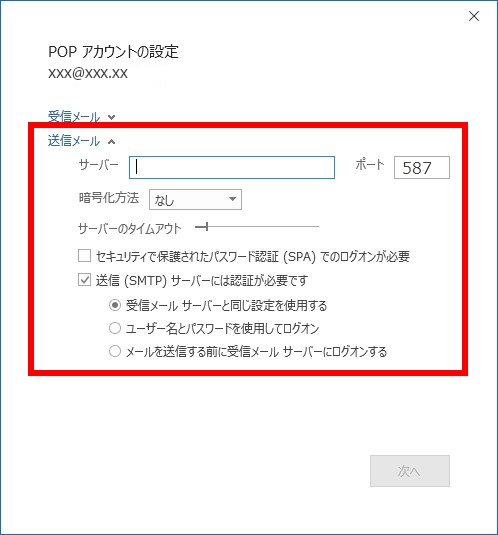
| 送信メール | |
| サーバ | po.tvk.ne.jp |
| ポート | 587 |
| 暗号化方法 | なし |
| [セキュリティで保護されたパスワード認証(SPA)でのログオンが必要] | チェックしない |
| [送信(SMTP)サーバーには認証が必要です] | チェック [受信メールサーバーと同じ設定を仕様する]にもチェック |
| ・入力内容を確認し、[次へ]をクリックし、[完了]をクリック |
6 |
アカウント削除 |
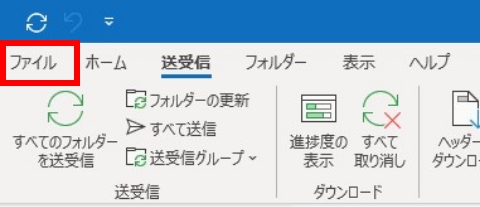
| ・[ファイル]をクリック。 |
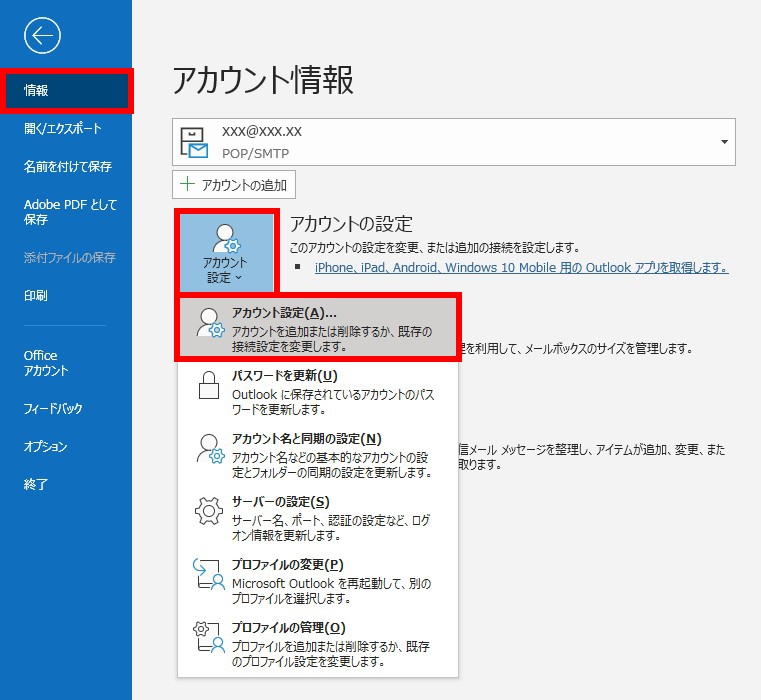
[情報]→[アカウント設定]→[アカウント設定(A)]をクリック。 |
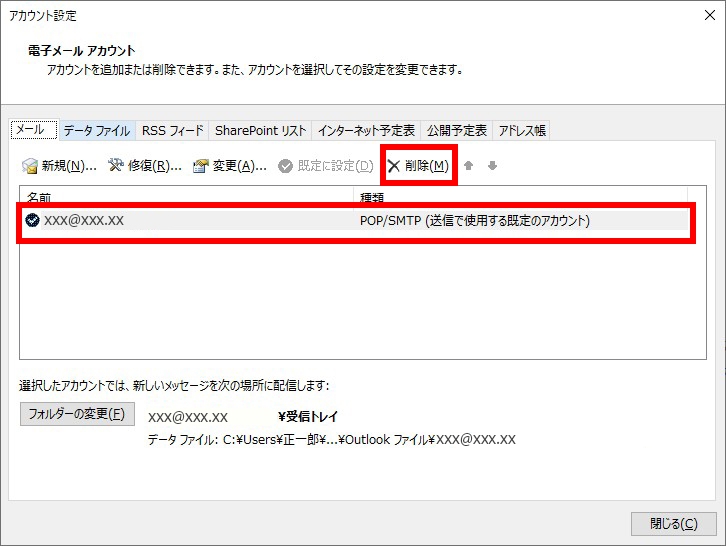
| ・削除するメールアカウント名を選択 |
| ・[削除]をクリック |
| ・表示された注意書きを必ず確認し、[OK]をクリック |








